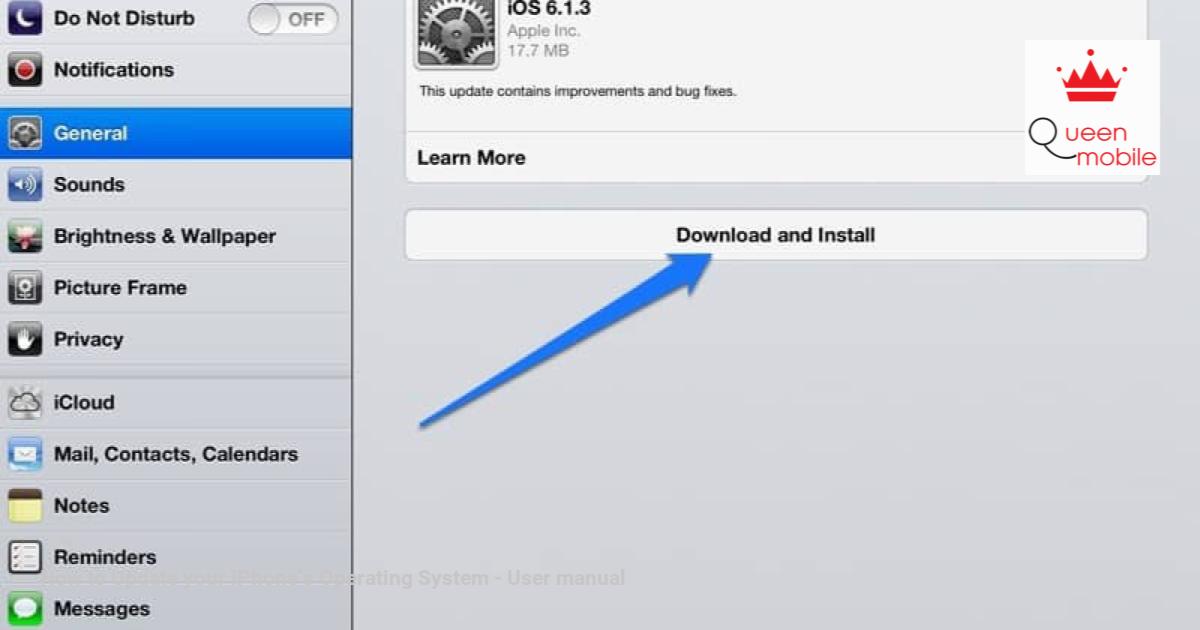將您的 iPhone 更新到最新版本的作業系統始終是一個好主意,並建議您這樣做,因為最新版本附帶安全性修補程式和新功能,供您在現有的 iOS 裝置上嘗試一些新功能。以下是將 iPhone 更新到最新 iOS 的方法:
一、開始之前:
1. 這也適用於其他 iOS 設備,包括 iPad 和 iPod Touch。
二.更新 iPhone 上的作業系統:
1. 單擊圖示 環境 在你的螢幕上。
2. 單擊 一般的 那麼就是 軟體更新。


3. 系統將檢查是否有新的更新,如果發現則通知。
4. 如果您看到您的裝置有可用的更新,只需按一下按鈕 下載並安裝 將您的裝置更新為最新版本。


5. 你就完成了!
出色的!您的裝置已成功更新至最新版本的作業系統(iOS)!
如果您喜歡這篇文章,請考慮分享
貼文瀏覽量:
1
#iOSUpdate #UpdateGuide #iPhone #OperatingSystem
來源: https://manualmentor.com/how-to-update-your-iphones-operating-system.html?utm_source=rss&utm_medium=rss&utm_campaign=how-to-update-your-iphones-operating-system
將您的 iPhone 更新到最新版本的作業系統始終是一個好主意,並且強烈建議您這樣做,因為此類最新版本附帶安全性修補程式和新功能,可讓您在當前的 iOS 裝置上獲得新功能。以下是將 iPhone 更新到最新 iOS 的方法:
I. 開始之前:
1. 這應該也適用於其他 iOS 設備,包括 iPad 和 iPod Touch。
二.更新 iPhone 的作業系統:
1. 點選 設定 螢幕上的圖示。
2. 點選 一般的 其次是 軟體更新。


3. 它將檢查是否有新的更新,並在發現任何更新時通知您。
4. 如果您看到您的裝置有更新,只需點擊 下載並安裝 按鈕來更新您的裝置。


5. 你就完成了!
傑出的!您的裝置已成功更新至最新版本的作業系統(iOS)!
如果您喜歡這個,請考慮分享
貼文瀏覽量:
1
Source link
探索更多來自 Gizmo Review 的內容
訂閱後即可透過電子郵件收到最新文章。